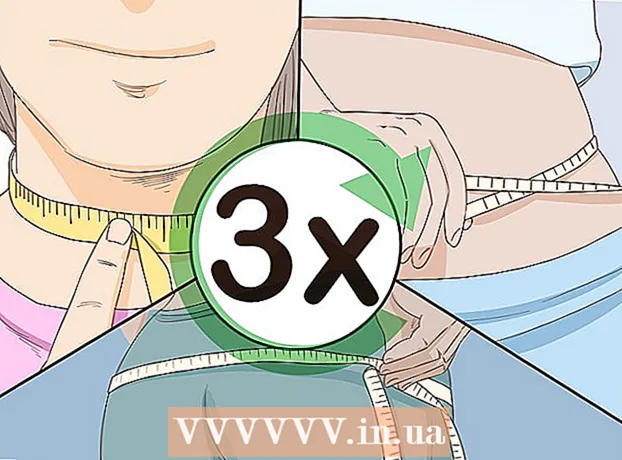Autor:
Louise Ward
Fecha De Creación:
6 Febrero 2021
Fecha De Actualización:
1 Mes De Julio 2024

Contenido
Apple Watch puede realizar un seguimiento de toda su actividad y enviar datos detallados de estado físico a su iPhone. El reloj sincroniza datos con su iPhone cada vez que el dispositivo está dentro del alcance, por lo que podrá ver información en las aplicaciones Actividad y Salud en su teléfono. La sincronización es automática y en segundo plano, siempre que el reloj esté dentro del alcance del iPhone.
Pasos
Parte 1 de 3: Introducción
Empareja el Apple Watch con el iPhone. Pasar por el proceso de emparejamiento inicial es lo que debe hacer para conectar su Apple Watch a la aplicación Health en su iPhone. El Apple Watch se agregará automáticamente a la pestaña Fuentes en la aplicación Salud una vez que el dispositivo esté conectado.
- Puedes ver más en línea para aprender a emparejar un Apple Watch.

Debe comprender cómo Apple Watch rastrea y envía información sobre la salud del usuario. Hay tres aplicaciones de Apple preinstaladas en el iPhone y el Apple Watch participará en el seguimiento de los datos de salud del usuario. Al comprender cómo funcionan estas aplicaciones, sabrá cómo se utilizan los datos de bienestar.- Salud - Esta aplicación se encuentra en el iPhone y actúa como un centro para todos los datos de salud. La aplicación Salud almacena los datos enviados desde Apple Watch y los envía a otras aplicaciones si es necesario. Health no realiza directamente la grabación, pero está diseñado para funcionar junto con otras aplicaciones.
- Rutina de ejercicio - Esta es la aplicación ubicada en el Apple Watch. La aplicación Workout realizará un seguimiento del estado físico y enviará datos a las aplicaciones de salud y actividad. Debe iniciar la aplicación Workout antes de comenzar cada sesión de entrenamiento.
- Actividad - Esta aplicación está disponible tanto en iPhone como en Apple Watch. Activity realiza un seguimiento de sus actividades durante todo el día y tiene en cuenta los objetivos de la campaña. Siempre que lleve el reloj en la mano, el Apple Watch registrará todas las actividades en la aplicación Actividad. Los datos enviados desde Workout sirven como detalles adicionales para la aplicación Actividad.

Abra la aplicación Salud en iPhone. Puede verificar la conexión del reloj abriendo la aplicación Salud. La aplicación se encuentra en una de las pantallas de inicio del iPhone.
Haga clic en la pestaña "Fuentes" en la parte inferior de la pantalla. El Apple Watch aparecerá en Dispositivos.

Haga clic en el Apple Watch que aparece en la pestaña Fuentes. Aparecen los permisos que ha ejercido el reloj cuando está vinculado con la aplicación Salud.
Activa todas las opciones. Asegúrate de que todos los permisos estén activados para que la aplicación Salud pueda recopilar todos los datos que rastrea el reloj. anuncio
Parte 2 de 3: Seguimiento del progreso del ejercicio
Inicie la aplicación Workout en Apple Watch. La aplicación tiene un icono de la silueta de una persona corriendo.
- La aplicación Actividad realizará un seguimiento de las actividades que se realicen durante el inicio del entrenamiento, incluso si aún no ha comenzado un entrenamiento.El lanzamiento de la aplicación Workout nos permite realizar un seguimiento de los datos con más detalle que solo contar pasos y medir distancias.
Elija qué tipo de ejercicio desea hacer. Elige el tema que mejor se adapte al ejercicio que vas a realizar. Gracias a eso, el ejercicio se controlará con mayor precisión.
- Gire el dial en el costado del reloj para desplazarse rápidamente por las opciones disponibles.
El establecimiento de metas. Después de seleccionar el ejercicio, se le pedirá que establezca metas. Desliza el dedo hacia la izquierda y hacia la derecha para cambiar entre diferentes objetivos, como Calorías, Tiempo y Distancia. Si desea hacer ejercicio sin tener que establecer objetivos específicos, puede deslizar todas las opciones a la derecha.
Empezar a entrenar. Después de establecer una meta, presione Iniciar y comience a entrenar.
Fin de la formación. El ejercicio terminará cuando alcance la meta. También puede mantener presionada la pantalla del reloj para finalizar su entrenamiento antes de tiempo.
Ver estadísticas de entrenamiento. Desplácese hacia arriba y hacia abajo en la pantalla de resultados del entrenamiento para ver estadísticas detalladas como distancia total, frecuencia cardíaca promedio, calorías quemadas y más.
Haga clic en "Guardar" para enviar datos a la aplicación Actividades. El botón Guardar está en la parte inferior de la pantalla de resultados del entrenamiento. Si no guarda la sesión, los datos se eliminarán. La aplicación Actividad seguirá registrando información básica, como la cantidad de pasos que dio.
Utilice una aplicación de ejercicio diferente si lo desea. La App Store ofrece un montón de aplicaciones de fitness disponibles para Apple Watch y tiene la capacidad de sincronizarse con Apple Health. Los datos que genera en el reloj mediante estas aplicaciones son similares a la información de Apple Workout. anuncio
Parte 3 de 3: Ver datos de salud
Asegúrese de que su iPhone tenga Bluetooth activado. Apple Watch se sincroniza automáticamente con el iPhone a través de Bluetooth. Puede activar Bluetooth en su iPhone deslizando hacia arriba desde la parte inferior de la pantalla y luego tocando el botón Bluetooth. El icono de Bluetooth estará en la barra de notificaciones una vez que se active la función.
Vuelve a la gama de iPhone. Apple Watch se sincroniza automáticamente con el iPhone cuando los dos dispositivos están dentro del alcance. Esto significa que debe estar dentro del alcance de Bluetooth del teléfono (alcance de 9 metros) o en la misma área donde está la red inalámbrica. La información de actividad y entrenamiento se guardará en el reloj hasta que ingrese al alcance del iPhone, cuando los datos se sincronizan automáticamente con la aplicación Salud en segundo plano.
Abra la aplicación Actividad en iPhone. Aquí aparecerán estadísticas detalladas sobre las actividades de su día, incluida toda la información recopilada por el Apple Watch. Puede desplazarse hacia abajo para ver toda la información disponible.
Haga clic en "Entrenamientos" para ver sus entrenamientos guardados. Todos los entrenamientos que haya guardado en su Apple Watch aparecerán en la sección Entrenamientos del día. Haga clic en la sesión de entrenamiento para ver estadísticas detalladas. Esta es la misma información que aparece en la pantalla de resultados de entrenamiento del Apple Watch.
Abra la aplicación Salud. Además de Actividad, la información de Apple Watch también se rastrea en la aplicación Salud. Puede ver información de salud detallada en esta aplicación, que es un vehículo diario, así como una base de datos de otras aplicaciones de salud de la App Store.
Haga clic en la pestaña "Datos de salud". Aquí se muestran los diferentes tipos de puntos de datos que puede registrar la aplicación Salud.
Seleccione la categoría para ver más opciones dentro. Hay varios puntos de datos disponibles para cada categoría, todos los cuales son utilizados por diferentes aplicaciones.
Seleccione la opción para ver datos detallados. Seleccione la opción de la categoría para ver los datos que ha recopilado la aplicación Salud. Como usamos un Apple Watch con la aplicación Workout, puedes ver algunas de las opciones en "Fitness", como "Actividad", "Pasos" y "Entrenamientos". .
Agregue información al panel de salud. Al ver los detalles del punto de datos, puede agregar este contenido a la pestaña Panel de salud. De esta manera, podrá realizar un seguimiento fácil de los datos más importantes en la pantalla de inicio. Deslice el control deslizante "Mostrar en el panel" para que el gráfico aparezca en el panel. anuncio
Consejo
- Se recomienda llevar su iPhone con usted en la práctica para aumentar la precisión de las cifras.